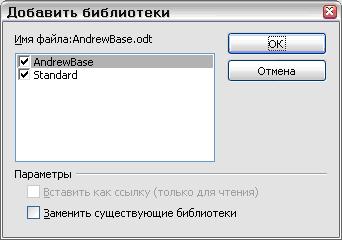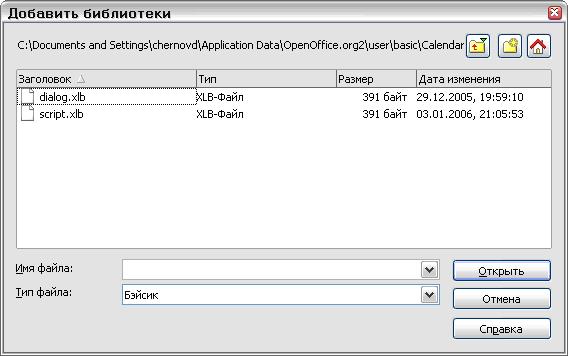|
более туманного и запутанного объяснения макросов трудно наверно себе представить , похоже препод сам плавает во всем этом а вопросов поэтому нет ибо и отвечать будет некому |
Первые шаги в работе с макросами
Переименование модулей и библиотек
Вы можете изменить название модуля или библиотеки из диалога Управление макросами. Имена модулей изменяются на вкладке Модули, а названия библиотек изменяются на вкладке Библиотеки. Когда Вы изменяете название библиотеки или модуля, это не изменяет ссылок, содержащихся в макросах. Например, если я записываю ваш номер телефона в моем Palm Pilot и Вы изменяете ваш номер телефона, мой Palm Pilot автоматически не обновляется. Итак, возможно ли вызвать макрос?
- Когда элементы управления внедрены в документ или диалог, они часто используют макросы в качестве обработчиков событий.
- Макросы вызывают диалоги, которые содержатся в библиотеках.
- Макросы могут быть вызваны из программ вне OpenOffice.org.
Внимание 
|
Когда Вы переименовываете модуль или библиотеку, ссылки на содержащиеся макросы не обновляются. |
Переименование библиотеки или модуля не плохая вещь для исполнения; только помните, что объекты, которые ссылаются на модули и библиотеки, не будут обновлены. Если ничто не ссылается на ваш код, не стесняйтесь изменять имена библиотек и модулей. Вы можете переименовать библиотеки и модули с использованием диалога Управление макросами; процедура одинакова для обоих:
- Найти библиотеку или модуль в соответствующей вкладке диалога Управление макросами ( рис. 17.15 и рис. 17.16).
- Выберите библиотеку или модуль.
- Подождите момент и нажмите на библиотеку или модуль. Курсор должен принять вид для редактирования имени библиотеки или модуля. Я нашел, что это немного чувствительнее, и иногда я должен преднамеренно выполнить одиночное нажатие несколько раз. Случайно не выполните двойной щелчок, потому что это открывает библиотеку или содержимое модуля для редактирования.
- Введите новое название для библиотеки или модуля и нажмите клавишу Enter.
Я имел большой документ, который содержал много кнопок. Кнопки вызывали макросы в библиотеке и я должен был изменить название библиотеки. К сожалению, после того, как я изменил название библиотеки, кнопки все еще указывали на первоначальную библиотеку, которая больше не существовала. Чувствуя себя особенно смелым, я разархивировал документ во временный каталог (помните, что файл документа OOo в действительности файл ZIP, содержащий много файлов, которые, в целом, документ). Я тогда использовал мой любимый текстовый редактор для загрузки каждого файла, и изменил старое название библиотеки на новое. Когда я закончил, я заархивировал все файлы и каталоги назад в единый файл ZIP, и я успешно изменил все ссылки.
Добавление библиотек
Кнопка Добавить рис. 17.16 в диалоге Управление макросами открывает диалог Добавить библиотеки, который в действительности является диалогом выбора файла. Этот диалог используется для выбора файла, который содержит библиотеку для добавления. Для добавления библиотеки, содержащейся в документе, начните с выбора документа. Кнопка Открыть в окне выбора файла диалога Добавить библиотеки открывает окно выбора библиотек диалога Добавить библиотеки ( рис. 17.17). Используйте окно выбора библиотек диалога Добавить библиотеки для просмотра библиотек, содержащихся в выбранном документе и выбора библиотек, которые Вы хотите добавить.
Окно выбора библиотек диалога Добавить библиотеки на рис. 17.17 позволяет Вам добавить столько библиотек, сколько Вы хотите. Существующие библиотеки не перезаписываются, если флажок "Заменить существующие библиотеки" не установлен. Флажок "Вставить как ссылку" доступен, только если добавляются библиотеки, которые не содержатся в документе. Нажмите OK для добавления выбранных библиотек.
| СОВЕТ | Не возможно перезаписать библиотеку Standard. Я не рекомендую использовать библиотеку Standard, потому что Вы не можете добавить ее к другому документу или приложению. |
Библиотеки, которые не содержатся в документе, сохраняются в отдельных каталогах. Для добавления библиотеки, которая сохранена не в документе, откройте окно выбора файла диалога Добавить библиотеки (18) и выберите справочник, содержащий файлы библиотеки. Не имеет значения, где сохранены файлы библиотеки. Файлы могут быть на дискете как резервная копия, или они могут быть в том же самом каталоге, используемом OOo для библиотек прикладного уровня. Когда я устанавливаю новую версию OpenOffice.org, я добавляю библиотеки от моей предыдущей установки OOo.
Когда добавляется библиотека, которая не содержится в документе, видны два файла: dialog.xlb и script.xlb (смотри таблица 17.2 и рис. 17.18). Оба файла требуются и автоматически добавляются, независимо от того, какой файл Вы выберите. Другими словами, Вы можете выбрать dialog.xlb или script.xlb; оба будут добавлены.
| СОВЕТ | Когда я устанавливаю новую версию OOo, я добавляю мои личные библиотеки от предыдущей установленной версии. Я также перемещаю мои библиотеки на другие компьютеры и устанавливаю их там. |
"Создание веб-страниц" в OpenOffice.org Macros Explained содержит информацию и примеры управления и вызова библиотек и модулей с использованием OOo Basic.
Заключение
Макросы сохраняются в модулях, модули сохраняются в библиотеках, а библиотеки сохраняются в контейнерах библиотек. Приложение – контейнер библиотек, также как и каждый документ. IDE используется для создания и отладки макросов и диалогов.
Вы только что закончили один из самых трудных шагов в написании макросов для OpenOffice.org: написали Ваш первый макрос! Вы теперь готовы исследовать другие примеры макросов и создавать свои собственные.